Ce este compresia audio: micșorați dimensiunea și modificați intervalul dinamic
Când vorbim despre compresia audio, există două tipuri care micșorează dimensiunea fișierului și modifică intervalul dinamic. Primul este doar pentru a micșora dimensiunea fișierului, mulți oameni doresc dimensiuni mici de fișiere pentru a încărca pe rețelele sociale sau pe alte platforme. Și acesta din urmă este mai mult despre editarea audio profesională. Compresia audio pentru gama dinamică este un instrument util pentru inginerii de sunet care doresc să netezi sunetul instrumentelor, vocii și multe altele. Acest articol vă va spune despre pașii detaliați despre cum să efectuați aceste două acțiuni. Puteți folosi cel mai bun instrument pentru a comprima dimensiunea audio și pentru a învăța cunoștințele despre schimbarea intervalului dinamic.
Lista Ghidului
Comprimați datele audio [Dimensiunea fișierului] Comprimați nivelul audio [Dynamic Range] Întrebări frecvente despre compresia audioComprimați datele audio [Dimensiunea fișierului]
Dacă doriți doar să faceți o compresie audio a dimensiunii fișierului, este ușor să utilizați software-ul pentru a face acest lucru. Dar dacă doriți sunetul dvs., nu există pierderi clare de calitate sau zgomot, AnyRec Video Converter ar putea fi cea mai bună alegere pentru a comprima dimensiunea audio pentru dvs. Acest software nu vă ajută doar să comprimați dimensiunea fișierului, ci și să modificați multe atribute ale fișierului, cum ar fi Canalul, Rata de biți, Rata de eșantionare și așa mai departe. Deci, nu puteți utiliza acest software numai pentru a obține dimensiunea nedorită a sunetului, ci și pentru a seta atributele pentru a se potrivi cerințelor de care aveți nevoie.

Comprimați dimensiunea fișierului audio fără a scădea prea mult calitatea audio.
Reduceți zgomotul existent după comprimarea fișierului audio.
Schimbați multe atribute ale fișierului pentru a obține un efect mai bun.
Suportă funcții de previzualizare pentru a putea asculta audio înainte de finalizarea compresiei.
Descărcare sigură
Descărcare sigură
Iată pașii de utilizare AnyRec Video Converter pentru a face compresia fișierului audio:
Pasul 1.După ce lansați „AnyRec Video Converter”, faceți clic pe butonul „Toolbox” de pe ecranul principal.
Pasul 2.Apoi puteți face clic pe butonul „Compresor audio” din ecranul „Cutie de instrumente”.
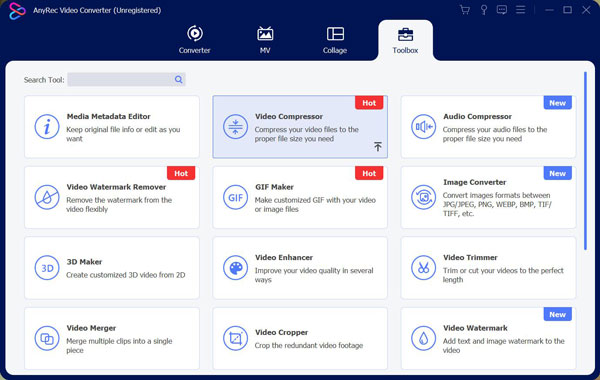
Pasul 3.După ce ați ales sunetul pe care doriți să îl comprimați; puteți vedea că sunt multe atribute pe care le puteți schimba. Puteți introduce numărul exact sau puteți trage glisorul orizontal pe butonul „Dimensiune” pentru a comprima sunetul. În plus, puteți modifica și alte atribute precum Bitrate, Sample Rate sau altceva care vă place.
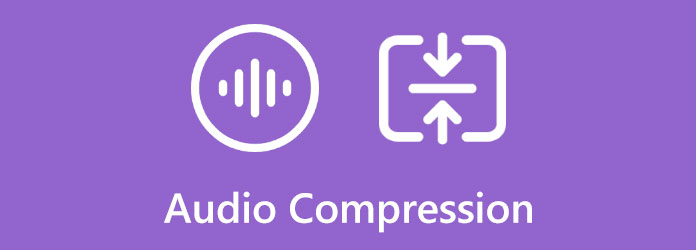
Pasul 4.Ultimul pas este să alegeți calea de salvare și apoi să faceți clic pe butonul „Comprimați” pentru a finaliza compresia audio.
Comprimați nivelul audio [Dynamic Range]
Există o altă compresie audio pentru a comprima nivelul audio numită compresie în intervalul dinamic. Compresia din intervalul dinamic sau pur și simplu compresia nivelului audio este o operație de procesare a semnalului audio care reduce volumul sunetelor puternice sau amplifică sunetele silentioase, reducând sau comprimând astfel intervalul dinamic al unui semnal audio. Compresia este folosită în mod obișnuit în înregistrarea și reproducerea sunetului, difuzare, întărirea sunetului în direct și în unele amplificatoare de instrumente.
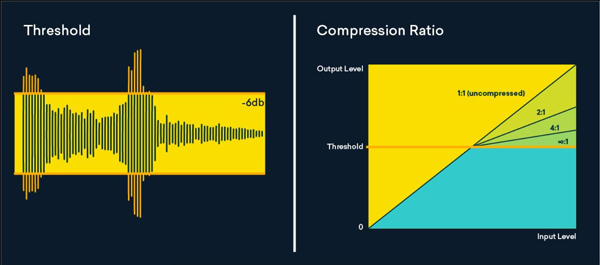
Există multe compresoare pentru a regla intervalul dinamic, puteți folosi Adobe Au sau alt software. Comprimarea nivelului audio nu este ca și micșorarea dimensiunii fișierului, fiecare are preferințe diferite pentru audio. Dar iată câteva notificări pe care ar trebui să le cunoașteți înainte de a face compresia audio pentru intervalul dinamic:
Prag
Nivelul la care compresorul începe să funcționeze se numește prag - îl setați cu un control dB pentru a determina părțile semnalului pe care compresorul acționează. Setați pragul ridicat și compresorul va reduce doar câștigul celor mai agresive tranzitorii
Raport
Controlul raportului determină cât de mult reduce compresorul câștigul odată ce semnalul depășește pragul. Și este scris ca o comparație cu semnalul neafectat. Cu cât este mai mare primul număr din raport, cu atât compresia este mai intensă.
Timp de atac
Timpul de atac este cât durează semnalul audio pentru a fi complet comprimat la raportul setat după ce a depășit pragul. Deci, puteți seta un atac mai lent pentru a crea un pumn dintr-un instrument care este mai moale, cum ar fi o tastatură, sau un atac rapid pentru a comprima rapid sunetul unei chitari puternice.
Timpul de eliberare
Timpul de eliberare este cât durează semnalul audio pentru a reveni de la afectat la necomprimat. La niveluri scăzute de reducere a câștigului, vitezele de eliberare rapidă sună cel mai natural. Cu toate acestea, compresia extremă cu un timp de eliberare rapid poate duce la un efect de pompare - sau o creștere bruscă a volumului - care poate face ca melodia să sune neuniform în unele genuri de muzică.
Întrebări frecvente despre compresia audio
-
Cum afectează compresia calitatea audio?
Compresia este folosită în muzică pentru a reduce gama dinamică a semnalelor cu elemente puternice și silențioase, astfel încât ambele să poată fi auzite clar. Compresia este folosită în muzică pentru a reduce gama dinamică a semnalelor cu elemente puternice și silențioase, astfel încât ambele să poată fi auzite clar.
-
Care este cea mai bună compresie pentru audio?
Un format de fișier audio fără pierderi este cel mai bun format pentru calitatea sunetului. Acestea includ FLAC, WAV sau AIFF. Aceste tipuri de fișiere sunt considerate „hi-res” deoarece au o calitate mai bună sau egală cu cea a unui CD.
-
Este posibilă compresia audio fără pierderi?
Compresia audio fără pierderi este o clasă de compresie a datelor care permite ca datele originale să fie reconstruite perfect din datele comprimate fără pierderi de informații. Compresia audio fără pierderi este posibilă deoarece majoritatea datelor din lumea reală prezintă redundanță statistică.
Concluzie
După cum puteți vedea, aceste două compresii audio sunt ușor diferite. Comprimarea intervalului dinamic este pentru un efect audio mai bun pentru ascultători. Și dacă doriți doar să micșorați dimensiunea fișierului, puteți utiliza AnyRec Video Converter pentru a obține fișierul audio comprimat de cea mai bună calitate!
Descărcare sigură
Descărcare sigură
